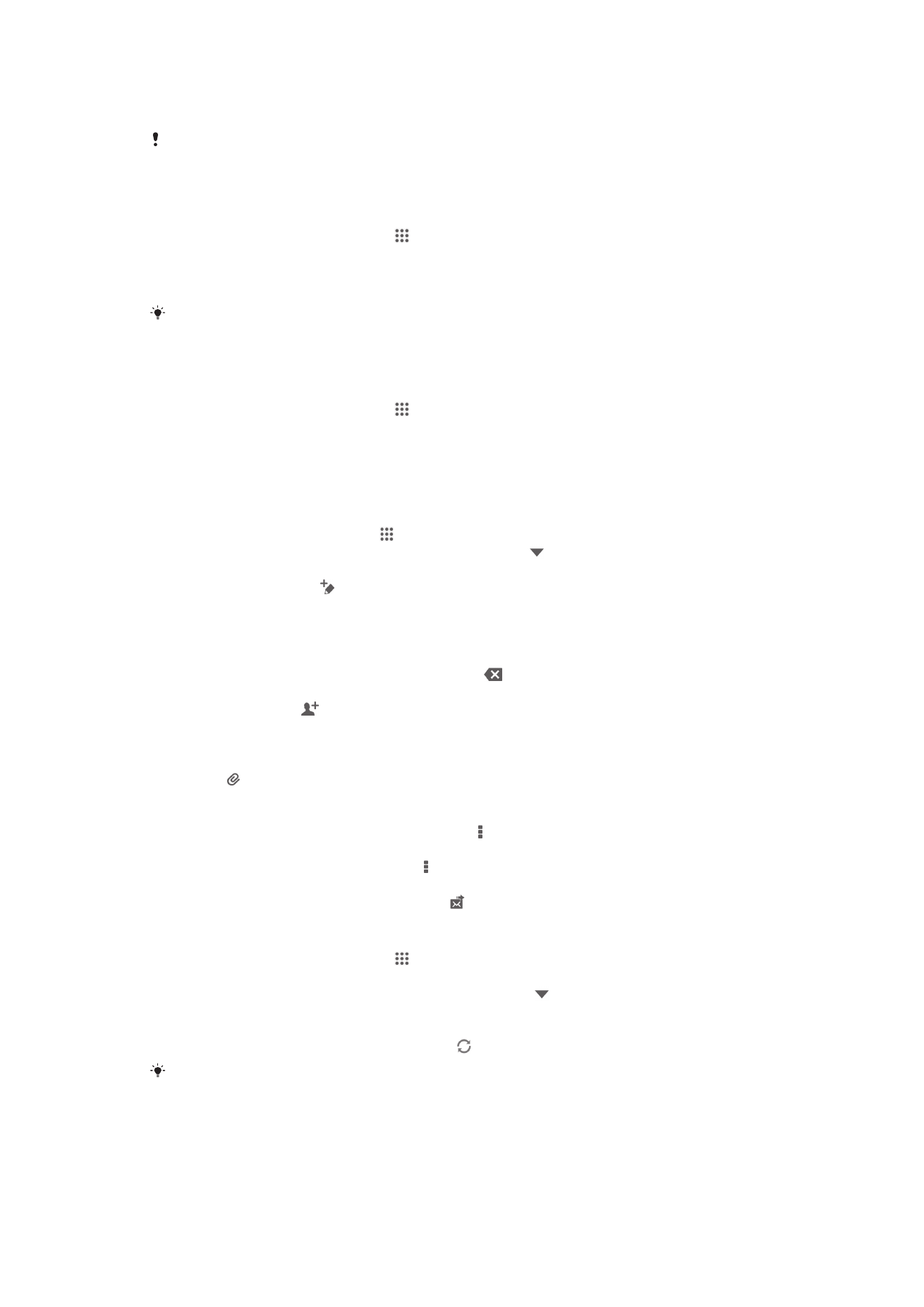
Uso del correo electrónico
Para crear y enviar un mensaje de correo electrónico
1
En Pantalla de inicio, puntee y, a continuación, busque y puntee Email.
2
Si tiene varias cuentas de correo electrónico, puntee en la parte superior de la
pantalla y seleccione aquella desde la cual desea enviar el mensaje y, a
continuación, puntee .
3
Puntee Para y empiece a escribir la dirección del destinatario. Las
correspondencias se muestran en una lista dinámica. Puntee la correspondencia
o siga escribiendo la dirección de correo electrónico completa. Para agregar más
destinatarios, introduzca una coma ( , ) o un punto y coma ( ; ) y escriba otro
nombre. Para eliminar un destinatario, puntee .
4
Para seleccionar una dirección de correo electrónico almacenada en sus
contactos, puntee y marque la casilla de verificación situada junto al campo del
destinatario. Para agregar más de un destinatario, marque las casillas de
verificación de los destinatarios deseados. Cuando haya terminado, puntee Listo.
5
Puntee Asunto y escriba el asunto del correo electrónico.
6
Puntee para adjuntar un archivo. Seleccione el tipo de archivo y, puntee en el
archivo que desee adjuntar de la lista que aparece.
7
En el área del mensaje, escriba el texto del mensaje.
8
Para establecer un nivel de prioridad, puntee , a continuación puntee Establecer
prioridad y seleccione una opción.
9
Para agregar campos Cc/Bcc, pulse y, a continuación, puntee Mostrar CC/
CCO.
10
Para enviar el correo electrónico, puntee .
Para recibir mensajes de correo electrónico
1
En la Pantalla de inicio, puntee .
2
Busque y puntee Email.
3
Si utiliza varias cuentas de correo electrónico, puntee en la parte superior de la
pantalla y seleccione la que desee comprobar. Si desea consultar todas sus
cuentas de correo electrónico al mismo tiempo, puntee Vista combinada.
4
Para descargar mensajes nuevos, puntee .
Si ha configurado una cuenta de correo electrónico de empresa, puede configurar la
frecuencia de comprobación a Automática (Push).
55
Esta es una versión para Internet de esta publicación. © Imprimir sólo para uso privado.
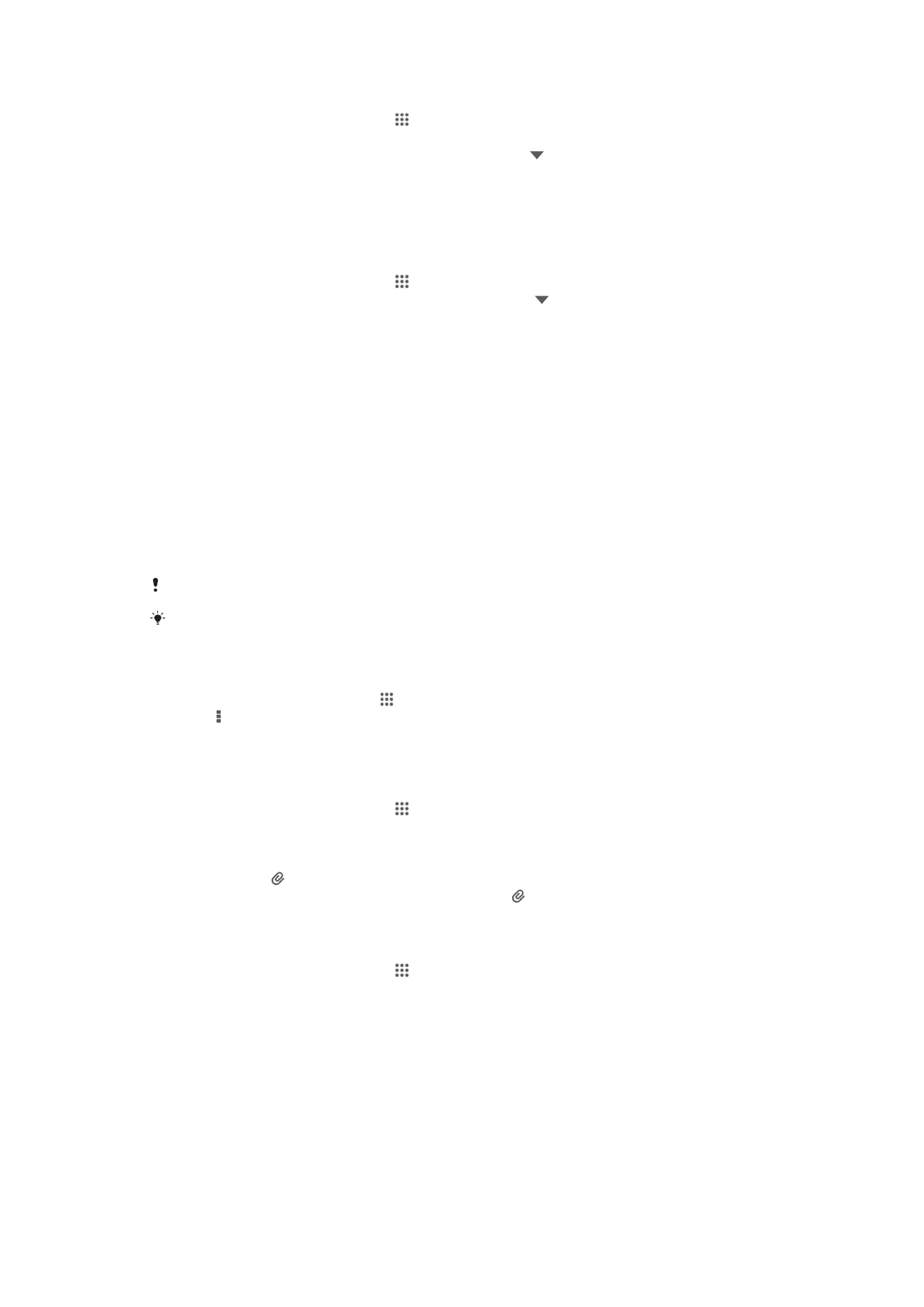
Para leer sus mensajes de correo electrónico
1
En la Pantalla de inicio, puntee .
2
Busque la opción Email y puntéela.
3
Si tiene varias cuentas de correo electrónico, puntee en la parte superior de la
pantalla y seleccione la cuenta que desee comprobar. Si desea consultar todas
sus cuentas de correo electrónico al mismo tiempo, puntee Vista combinada.
4
En la bandeja de entrada de correo electrónico, desplácese hacia arriba o hacia
abajo y puntee el correo electrónico que desee leer.
Para utilizar el panel de vista previa de correo electrónico
1
En la Pantalla de inicio, puntee y, a continuación, busque y puntee Email.
2
Si utiliza varias cuentas de correo electrónico, puntee y seleccione la que desee
comprobar. Si desea consultar todas sus cuentas de correo electrónico al mismo
tiempo, puntee Vista combinada.
3
Sostenga su dispositivo horizontalmente. Aparece el panel de vista previa de
correo electrónico.
4
En la bandeja de entrada de correo electrónico, desplácese hacia arriba o hacia
abajo y puntee el correo electrónico que desee leer. El correo electrónico se
mostrará en el panel de vista previa. Para ver más información sobre el correo
electrónico, puntee la flecha hacia abajo situada junto al nombre del emisor. En el
cuerpo del mensaje, separe dos dedos o júntelos para acercar o alejar el zoom.
5
Para ver el correo electrónico en formato de pantalla completa, puntee la barra
divisoria (situada entre la lista de correo electrónico y el cuerpo del mensaje)
según corresponda. En el formato de pantalla completa, utilice las teclas hacia la
izquierda o derecha para leer el mensaje anterior o siguiente.
6
Para volver a la vista de la bandeja de entrada, puntee la barra divisoria según
corresponda.
Antes de utilizar el panel de vista previa, actívelo en los ajustes del panel de vista previa.
Para ocultar el panel de vista previa, sostenga verticalmente el dispositivo o cambie los
ajustes del panel de vista previa.
Para cambiar los ajustes del panel de vista previa del correo electrónico
1
En Pantalla de inicio, puntee y, a continuación, busque y puntee Email.
2
Pulse y, a continuación, puntee Ajustes.
3
Puntee General > Panel de previsualización y, a continuación, seleccione una
opción.
Para ver un archivo adjunto de un mensaje de correo electrónico
1
En la Pantalla de inicio, puntee .
2
Busque y puntee Email.
3
Busque y puntee el mensaje de correo electrónico que contenga el archivo
adjunto que desee ver. Los correos electrónicos con archivos adjuntos se
identifican con .
4
Una vez que se abra el correo electrónico, puntee y, a continuación, puntee
Ver.
Para guardar la dirección de correo electrónico de un remitente en sus contactos
1
En la Pantalla de inicio, puntee .
2
Busque y puntee Email.
3
Busque y puntee un mensaje que desee en el buzón de entrada de correo
electrónico.
4
Puntee el nombre del remitente y, a continuación, puntee Aceptar.
5
Seleccione un contacto que ya exista o puntee Crear contacto nuevo.
6
Si lo desea, edite la información del contacto y,, a continuación, puntee Listo.
56
Esta es una versión para Internet de esta publicación. © Imprimir sólo para uso privado.
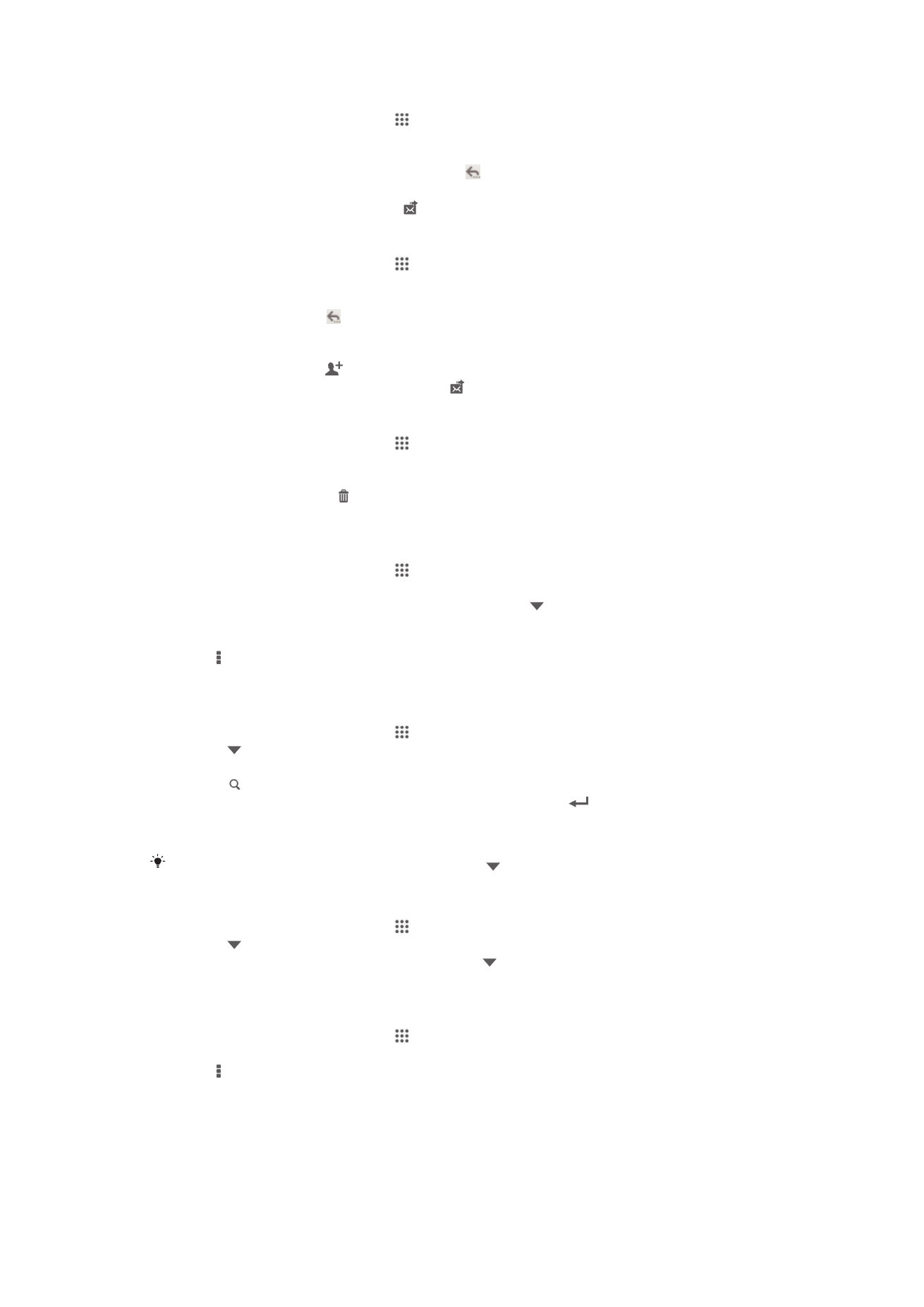
Para responder a un mensaje de correo electrónico
1
En la Pantalla de inicio, puntee .
2
Busque la opción Email y puntéela.
3
En el buzón de entrada de correo electrónico, busque y puntee el mensaje que
desee responder y, a continuación, puntee .
4
Puntee Responder o Responder a todos.
5
Introduzca su respuesta y puntee .
Para reenviar un mensaje de correo electrónico
1
En la Pantalla de inicio, puntee .
2
Busque la opción Email y puntéela.
3
En su buzón de entrada de correo electrónico, busque y puntee el mensaje que
desee enviar y puntee .
4
Puntee Reenviar.
5
Puntee Para e introduzca manualmente la dirección de correo electrónico del
destinatario, o puntee para seleccionar un destinatario de sus contactos.
6
Introduzca el texto del mensaje y puntee .
Para eliminar un mensaje de correo electrónico
1
En la Pantalla de inicio, puntee .
2
Busque la opción Email y puntéela.
3
En su buzón de entrada de correo electrónico, mantenga pulsado el mensaje que
desee eliminar y puntee .
4
Puntee Eliminar.
Parar ordenar sus correos electrónicos
1
En la Pantalla de inicio, puntee .
2
Busque la opción Email y puntéela.
3
Si tiene varias cuentas de correo electrónico, puntee en la parte superior de la
pantalla y seleccione la que desee comprobar. Si desea consultar todas sus
cuentas de correo electrónico al mismo tiempo, puntee Vista combinada.
4
Pulse y, a continuación, puntee Ordenar.
5
Seleccione una opción de orden.
Para buscar correos electrónicos
1
En la Pantalla de inicio, puntee y, a continuación, busque y puntee Email.
2
Puntee en la parte superior de la pantalla y seleccione la cuenta que desee
comprobar.
3
Puntee .
4
Introduzca el texto de búsqueda y, a continuación, puntee
en el teclado.
5
El resultado de la búsqueda aparece en una lista ordenada por fecha. Puntee el
correo electrónico que desee abrir.
Para cambiar las opciones de búsqueda, puntee y seleccione otra opción.
Para ver todas las carpetas de una cuenta de correo electrónico
1
En la Pantalla de inicio, puntee . A continuación, busque y puntee Email.
2
Puntee en la parte superior de la pantalla y seleccione la cuenta que desee
comprobar. A continuación, puntee de nuevo Mostrar todas las carpetas y
seleccione para ver todas las carpetas en esta cuenta.
Para cambiar la frecuencia de comprobación de la bandeja de entrada
1
En la Pantalla de inicio, puntee .
2
Busque la opción Email y puntéela.
3
Pulse y, a continuación, puntee Ajustes.
4
Seleccione la cuenta en la que desee cambiar la frecuencia de comprobación de
la bandeja de entrada.
5
Puntee Frecuencia comprobación buzón y seleccione una opción.
57
Esta es una versión para Internet de esta publicación. © Imprimir sólo para uso privado.
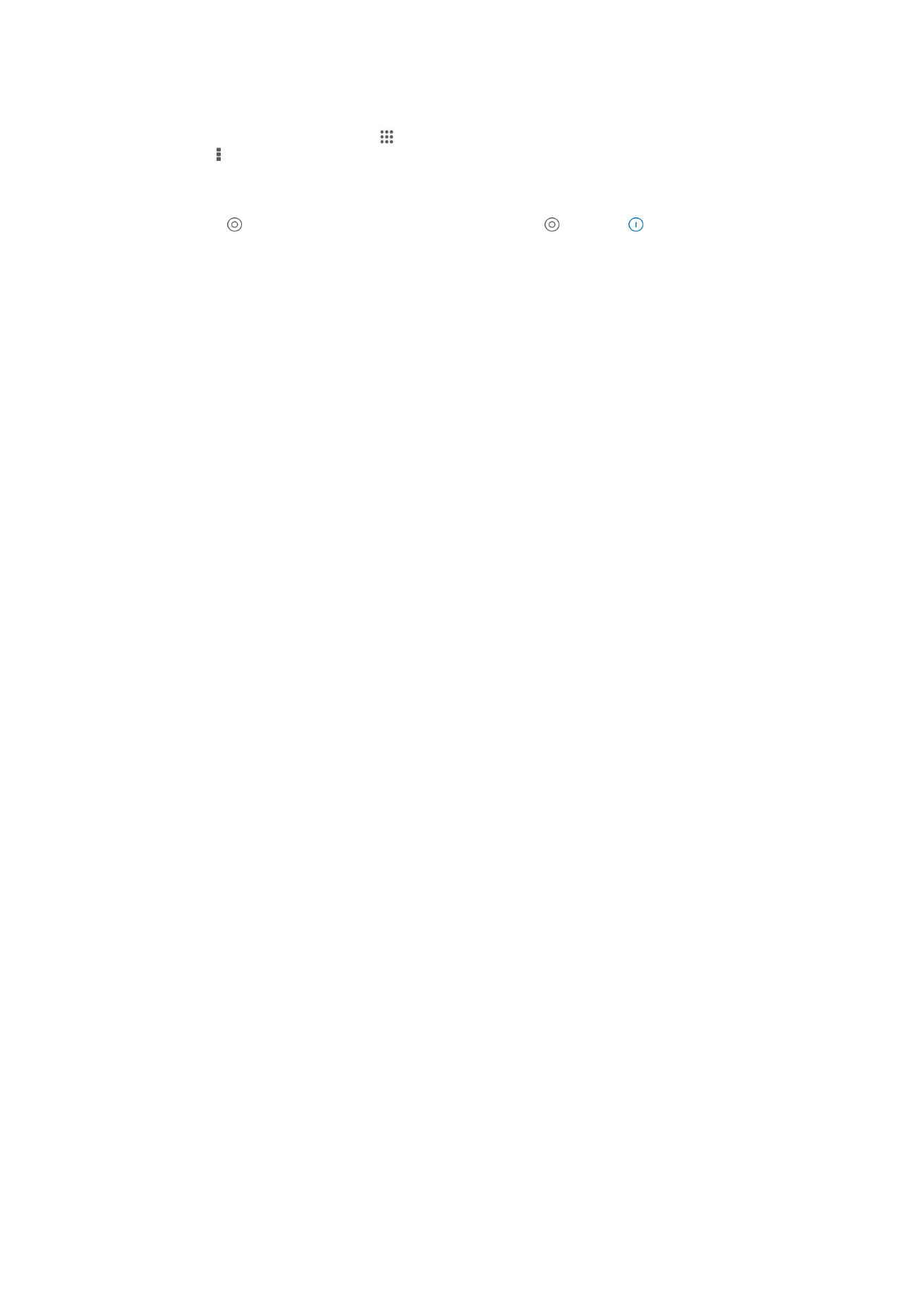
Para establecer una respuesta automática de 'Temporalmente ausente' en una
cuenta de Exchange Active Sync
1
En Pantalla de inicio, puntee y, a continuación, busque y puntee Email.
2
Pulse y, a continuación, puntee Ajustes.
3
Seleccione la cuenta EAS (Exchange Active Sync) en la que desee establecer una
respuesta automática de 'Temporalmente ausente'.
4
Puntee Fuera de la oficina.
5
Puntee junto a Fuera de la oficina de tal forma que cambie a .
6
Si es necesario, marque la casilla de verificación Establecer interv. de tiempo y
ajuste el intervalo de tiempo para la respuesta automática.
7
Introduzca el mensaje de 'Temporalmente ausente' en el cuerpo del mensaje.
8
Puntee Aceptar para confirmar.
58
Esta es una versión para Internet de esta publicación. © Imprimir sólo para uso privado.